IPhone-skjermen blir rød, og du vet ikke hva du skal gjøre. Vanligvis skjer skjermforvrengninger på iPhone når en skjermkabel ikke gir en ren forbindelse til iPhones logikkort. I denne artikkelen vil jeg vise deg hva du skal gjøre når din iPhone-skjermen blinker rødt og viser deg hvordan du løser problemet for godt.
Er min iPhone ødelagt? Trenger jeg en ny skjerm?
På dette tidspunktet er det for tidlig å fortelle om din iPhone er ødelagt eller ikke. Mange ganger er en iPhone ikke ødelagt, men har blitt droppet eller kastet på en måte som har løsnet en lavspent differensial signalering (LVDS) kabel fra logikkortet. Tilogmed minste ufullkommenhet med en LVDS-kabel kan føre til at en iPhone-skjerm blinker rødt. Så mens iPhone kan se bra ut, kan det være et underliggende problem med maskinvaren.
Hva du skal gjøre når en iPhone-skjerm blinker rødt
Først må vi utelukke muligheten for programvarefeil. For å gjøre det, prøver vi å slå på iPhone-en igjen. Trykk og hold nede på-knapp til det røde strømikonet og skyv for å slå av vises på skjermen på iPhone. Sveip deretter det røde strømikonet fra venstre til høyre. Vent omtrent 30 sekunder før du slår på iPhone-en igjen, bare for å sikre at den har sjansen til å slå seg helt av.
Hvis du slo på iPhone igjen og skjermen fortsatt blinker rødt, har iPhone sannsynligvis et maskinvareproblem. Før du utforsker reparasjonsalternativene dine, er det et par triks du kan prøve som kan løse problemet.
Feilsøking av maskinvare Trick 1
Vårt første feilsøkingstriks for maskinvare for når en iPhone-skjerm blinker rødt, er å trykke ned på iPhone-skjermen der skjermkablene kobles til hovedkortet. Hvis skjermkablene bare løsnes litt, er det en sjanse for at du trykker ned på skjermen på iPhone for å sette dem på plass igjen.
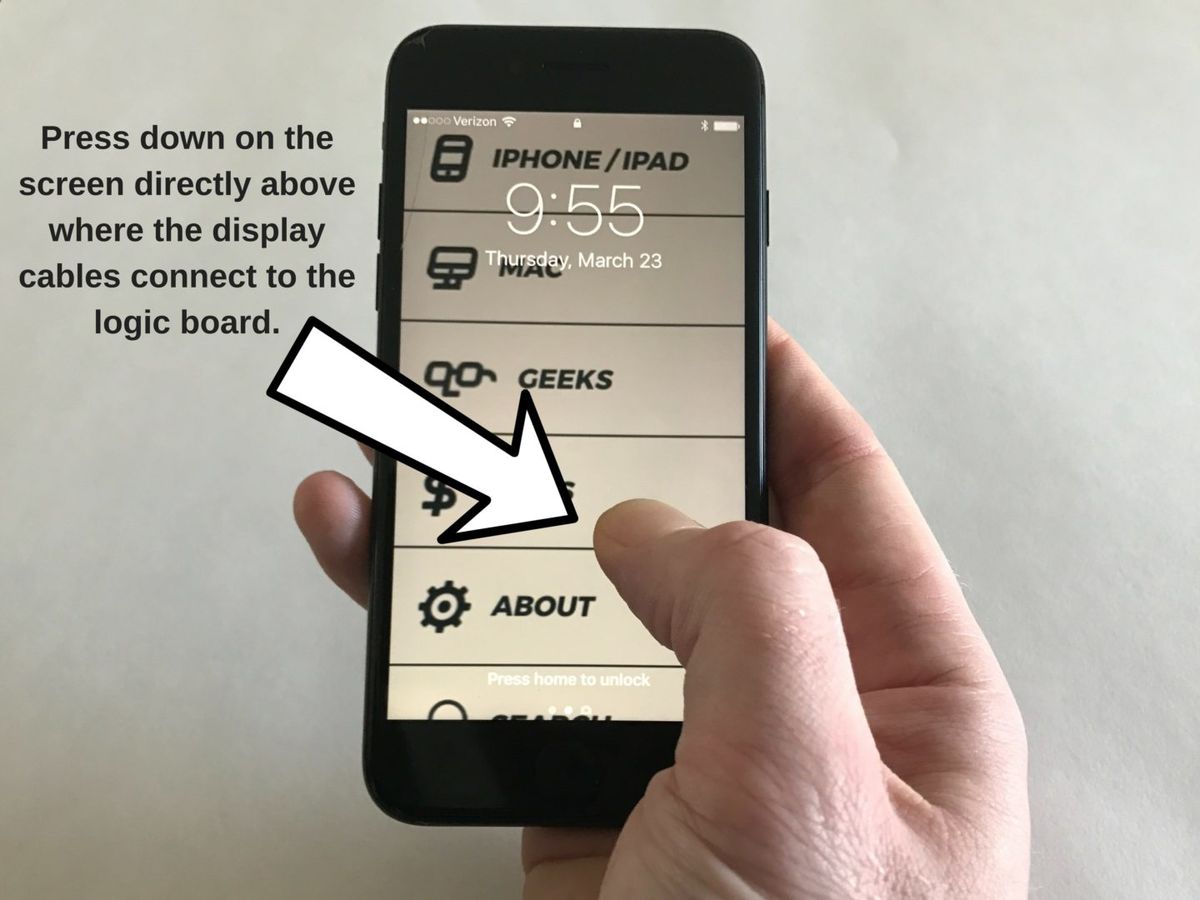
iPhone -skjermen reagerer ikke på berøring
Bruk tommelen til å trykke ned direkte på skjermen der hovedkortet kobles til skjermkablene. Hvis du er usikker på hvor du skal trykke, bruk bildet over som en veiledning.
Et raskt varselord: vær forsiktig så du ikke trykker for hardt ned på skjermen på iPhone fordi det kan føre til at skjermen sprekker.
Feilsøking av maskinvare Trick 2
Vårt andre feilsøkingstriks for maskinvare er å treffe baksiden av iPhone. Det kan høres dumt ut, men hvis en skjermkabel er litt malplassert, kan det å treffe baksiden av iPhone få kablene tilbake der de trenger å være.
Lag en liten knyttneve og slå baksiden av iPhone. Forsikre deg om at du ikke treffer iPhone også hardt, da du kan skade de indre komponentene.

Begge disse triksene er ganske ikke-invasive, så vi anbefaler at du prøver dem begge før du utforsker reparasjonsalternativene dine.
iphone 6 vil ikke starte forbi apple -logoen
Reparasjonsalternativer
Hvis du har kommet dit så langt, og iPhone-skjermen din fortsatt blinker rødt, må du sannsynligvis få reparert iPhone. Heldigvis, hvis iPhone-skjermen din blinker rødt, eller hvis skjermen ser uklar ut, kan den repareres.
eple
Du kan besøke eller din lokale Apple Store eller bruke Apples e-posttjeneste ved å besøke Apples støttenettsted . Hvis du velger å gå til Genius Bar på din lokale Apple Store, anbefaler vi at du først avtaler en avtale for å sikre at de får tid til å komme til deg.
Puls
Puls er en tredjeparts reparasjonstjeneste som vil komme til deg og fikse iPhone. Tilgjengelig i de fleste større byer,Pulskan sende en sertifisert tekniker for å reparere iPhone på rundt en time. Best av alt,Pulsreparasjoner kommer med livstidsgaranti og er noen ganger billigere enn hva du vil bli belastet i Apple Store.
Løs det selv!
Hvis du vil ta en mer praktisk tilnærming, kan du koble skjermkabler til logikkortet på din iPhone på egen hånd hvis du har de riktige verktøyene. Du trenger et iPhone-reparasjonssett med en pentalobe skrutrekker, som du kan kjøpe på Amazon for rundt $ 10.
Vi anbefaler at du følger iFixIt’s guider som vil lede deg gjennom hvordan du fjerner skjermen på iPhone og kobler skjermkablene til logikkortet igjen.
iPhone-skjermproblem: løst!
Du har løst iPhone-skjermen, eller du vet hvilke trinn du må ta for å få den reparert. Nå som du vet hva du skal gjøre når en iPhone-skjerm blinker rødt, håper vi at du vil dele denne artikkelen på sosiale medier med venner og familie. Hvis du har andre spørsmål om iPhone, kan du legge igjen en kommentar nedenfor!
Takk for at du leste,
David